Databricks SQL alerta
Beta
Esse recurso está na versão beta.
Esta página fornece orientação passo a passo para ativar e usar o Databricks SQL alerta para automatizar a execução de consultas, avaliar condições personalizadas e enviar notificações quando essas condições forem atendidas. Com o alerta, o senhor pode monitorar proativamente seus dados comerciais e receber notificações oportunas sempre que os valores informados estiverem fora do limite esperado. Quando o senhor programa um alerta, a execução da consulta associada e os critérios do alerta são verificados - independentemente de qualquer programação existente na consulta subjacente. Além disso, o senhor pode acessar um histórico de alertas para analisar os resultados de avaliações de alertas anteriores.
Para saber como trabalhar com alertas herdados, consulte O que são alertas herdados?
Habilite o alerta em seu workspace
Para a maioria dos clientes, os administradores do workspace podem controlar o acesso do workspace a essa visualização na página Previews. Se o senhor não encontrar essa versão do alerta no seu workspace, entre em contato com a equipe Databricks account .
A ativação dessa visualização não afeta seu alerta existente; o senhor pode continuar usando esse alerta e o antigo em paralelo.
visualizar e organizar alertas
Clique no alerta na barra lateral para abrir a página de listagem de alertas.

-
O alerta tab é aberto pelo default e mostra todos os alertas no workspace. Você pode digitar para filtrar por nome. Clique em Only my alerta (Apenas meu alerta ) para mostrar apenas os alertas em que o senhor é o proprietário.
-
O alerta Legacy tab mostra os alertas que foram criados usando o sistema de alerta anterior.
-
Name mostra o nome das cadeias de caracteres de cada alerta.
-
O status mostra se o status do alerta é
TRIGGERED,OK, ouUNKNOWN. -
O programar mostra a última hora ou data atualizada.
-
Owner (Proprietário ) mostra o nome de usuário da pessoa que possui o alerta.
-
Criado em mostra a data e a hora em que o alerta foi criado.
TRIGGEREDsignifica que, na execução mais recente, a coluna Value (Valor ) na consulta de destino atendeu à Condição e ao limite que o senhor configurou. Se o seu alerta verificar se "cats" está acima de 1500, o alerta será acionado enquanto "cats" estiver acima de 1500.OKsignifica que, na execução mais recente da consulta, a coluna Value não atendeu à Condição e ao limite que o senhor configurou. Isso não significa que o alerta não tenha sido acionado anteriormente. Se o valor de "cats" for agora 1470, o alerta será exibido comoOK.UNKNOWNindica que o Databricks SQL não tem dados suficientes para avaliar os critérios de alerta. Esse status aparece imediatamente após a criação do alerta e permanece até que a consulta seja executada. Esse status também é usado se não houver dados no resultado da consulta ou se o resultado da consulta mais recente não incluir a coluna de valor que você configurou.ERRORindica que ocorreu um erro durante a avaliação do alerta.
Criar um alerta
As etapas desta seção orientam o senhor sobre como criar o alerta mostrado na imagem a seguir. Use o rótulo e as explicações para entender cada componente.

- Conjunto de dados: Escreva e teste a consulta sobre a qual o senhor deseja se alertar.
- Condição: Selecione o limite de valor que deve acionar uma notificação de alerta. O senhor pode executar a consulta para testar a condição dessa seção.
- programar: Definir um programar periódico para o alerta a ser executado.
- Notificações: Indique quais usuários ou destinos de notificação devem ser alertados quando o valor limite estiver fora do intervalo esperado.
- Avançado: Use as configurações avançadas para alertar sobre valores e condições especiais.
Durante o período Beta, o alerta não suporta consultas com parâmetros. Consulte O que são alertas de legado?
Use as etapas a seguir para criar um alerta:
-
Clique em
alerta na barra lateral e clique em Create alerta .
-
Copie e cole a consulta a seguir no editor do conjunto de dados .
SQLSELECT
to_date(tpep_pickup_datetime) as date,
SUM(fare_amount) as amount
FROM
`samples`.`nyctaxi`.`trips`
GROUP BY
ALL
ORDER BY
1 DESC -
No campo Condição , defina as condições que devem acionar o alerta.

Aplique as seguintes configurações conforme mostrado:
- Selecione Soma como o valor dos dados a ser verificado. As condições de alerta podem ser definidas no primeiro valor de uma coluna no resultado da consulta, ou o senhor pode optar por definir uma agregação em todas as linhas de uma única coluna, como SUM ou AVERAGE.
- Selecione o valor como coluna a ser verificada.
- Selecione > (maior que) como o operador lógico a ser aplicado.
- Defina o valor do limite como
Static value4000. O valor estático é selecionado por default. Insira 4000 no campo de valor.
-
Clique em Test condition (Testar condição ) para visualizar o alerta e testar se o alerta seria acionado com os dados atuais. As configurações fornecidas devem acionar o alerta. O senhor pode alterar o valor do limite para fazer mais testes.
-
Use os menus suspensos programar para definir o alerta de modo que ele seja executado a cada 5 minutos a partir de 0 minutos após a hora . Opcionalmente, marque a caixa de seleção Show cron syntax (Mostrar sintaxe do cron ) para editar o programa no Quartz Cron Syntax.
-
Na seção Notificações , pesquise seu nome de usuário e clique nele quando ele aparecer.
-
Clique em Criar .
Seu alerta é salvo e será executado no programar que o senhor forneceu. Os dados usados neste exemplo são estáticos, portanto, se a sua condição de teste retornar como acionada , ela será acionada novamente na próxima vez que for executada. O senhor receberá uma notificação em email como um alerta. Se a condição de teste retornar OK , nenhuma notificação será enviada.
Revisar detalhes do alerta
Uma página é aberta para mostrar os detalhes do alerta. Além disso, um histórico de alerta é mostrado com detalhes do histórico de avaliação. Clique no botão executar agora para executar a consulta de alerta imediatamente e retornar o resultado nesta tela.
Clique em Edit (Editar ) no canto superior direito da página para continuar editando o alerta.
Configurações avançadas
Clique em Configurações avançadas para aplicar as seguintes configurações:
-
Notify on ok: Enviar uma notificação quando o alerta retornar como
OK. -
Frequência de notificação: Enviar periodicamente notificações sobre um alerta até que o status volte a ser
OK. -
Estado de resultado vazio: defina um status especial para retornar quando a consulta não retornar nenhum resultado.
-
padrão: O senhor pode optar por enviar notificações usando o padrão default ou um padrão personalizado. A lista a seguir explica cada tipo de padrão:
-
Use default padrão : a notificação de alerta é uma mensagem com links para a tela de configuração de alerta e a tela de consulta.
-
Usar padrão personalizado : a notificação de alerta inclui informações mais específicas sobre o alerta.
-
Uma caixa é exibida, consistindo em campos de entrada para assunto e corpo. Qualquer conteúdo estático é válido, e o senhor pode incorporar variáveis padrão integradas:
ALERT_STATUS: O status de alerta avaliado (strings).ALERT_CONDITION: O operador de condição de alerta (cadeias de caracteres).ALERT_THRESHOLD: O limite de alerta (cadeias de caracteres ou número).ALERT_COLUMN: O nome da coluna de alerta (strings).ALERT_NAME: O nome do alerta (strings).ALERT_URL: O URL da página de alerta (strings).QUERY_NAME: O nome da consulta associada (cadeias de caracteres).QUERY_URL: O URL da página de consulta associada (strings).QUERY_RESULT_TABLE: A tabela HTML do resultado da consulta (strings). Os resultados são limitados às primeiras 100 linhas. Somente os destinos de notificação email podem renderizar HTML.QUERY_RESULT_VALUE: O valor do resultado da consulta (cadeias de caracteres ou número).QUERY_RESULT_ROWS: as linhas do resultado da consulta (matriz de valores).QUERY_RESULT_COLS: As colunas do resultado da consulta (matriz de strings).
Um exemplo de assunto, por exemplo, poderia ser:
Alert "{{ALERT_NAME}}" changed status to {{ALERT_STATUS}}. 2. O senhor pode usar HTML para formatar mensagens em um padrão personalizado. Somente os destinos de notificação email podem renderizar HTML. As seguintes tags e atributos são permitidos no padrão:-
Etiquetas:
<a>,<abbr>,<acronym>,<b>,<blockquote>,<body>,<br>,<code>,<div>,<em>,<h1>,<h2>,<h3>,<h4>,<h5>,<h6>,<head>,<hr>,<html>,<i>,<li>,<ol>,<p>, ``,<strong>,<table>,<tbody>,<td>,<th>,<tr>,<ul> -
Atributos: href (para
<a>), título (para<a>,<abbr>,<acronym>)
- Clique no botão de alternância Visualizar para visualizar o resultado renderizado.
-
-
A visualização é útil para verificar se as variáveis padrão são renderizadas corretamente. Não é uma representação precisa do conteúdo da notificação eventual, pois cada destino de notificação pode exibir notificações de forma diferente.
Os administradores do workspace podem configurar novos destinos de notificação. Consulte gerenciar destinos de notificação.
agregações de alerta
Uma agregação em um alerta funciona modificando o SQL original da consulta Databricks SQL anexada ao alerta. O alerta agrupa o texto da consulta original em uma expressão de tabela comum (CTE) e executa uma consulta de agregação de agrupamento nela para agregar o resultado da consulta.
Por exemplo, uma agregação SUM em um alerta anexado a uma consulta com texto SELECT 1 AS column_name significa que sempre que o alerta for atualizado, o SQL modificado dessa execução será: WITH q AS (SELECT 1 AS column_name) SELECT SUM(column_name) FROM q.
Isso significa que o resultado da consulta original (pré-agregado) não pode ser mostrado em um corpo personalizado de alerta (com parâmetros como QUERY_RESULT_ROWS e QUERY_RESULT_COLS) sempre que houver uma agregação em um alerta. Em vez disso, essas variáveis exibirão apenas o resultado final da consulta pós-agregação.
Todas as condições de acionamento relacionadas a agregações não são compatíveis com a API.
alerta em várias colunas
Para definir um alerta com base em várias colunas de uma consulta, sua consulta pode implementar a lógica de alerta e retornar um valor booleano para que o alerta seja acionado. Por exemplo:
SELECT CASE WHEN drafts_count > 10000 AND archived_count > 5000 THEN 1 ELSE 0 END
FROM (
SELECT sum(CASE WHEN is_archived THEN 1 ELSE 0 END) AS archived_count,
sum(CASE WHEN is_draft THEN 1 ELSE 0 END) AS drafts_count
FROM queries) data
Essa consulta retorna 1 quando drafts_count > 10000 and archived_count > 5000.
Em seguida, o senhor pode configurar o alerta para ser acionado quando o valor for 1.
alerta sobre métricas view
Como o métricas view foi projetado para rastrear e medir as principais métricas de negócios, ele combina bem com o alerta para que o senhor possa ser notificado automaticamente quando uma métrica estiver fora do intervalo esperado. O alerta na visualização de métricas funciona da mesma forma que um alerta em qualquer outro site dataset. Ao escrever a consulta para configurá-la, use o nome totalmente qualificado das métricas view que o senhor deseja monitorar.
Configurar permissões de alerta e transferir a propriedade do alerta
Para níveis de permissão de alerta, consulte ACLs de alerta.
-
Na barra lateral, clique em alerta .
-
Clique em um alerta.
-
Clique em Share (Compartilhar ) no canto superior direito da página de detalhes do alerta para abrir a caixa de diálogo de compartilhamento .
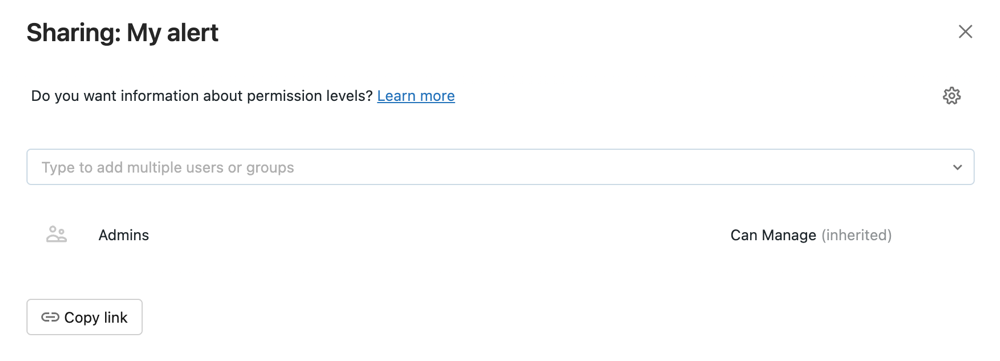
-
Pesquise e selecione os grupos e usuários e atribua o nível de permissão.
-
Clique em Adicionar .
Transferir a propriedade de um alerta
Quando o senhor salva um alerta, torna-se o proprietário do alerta. Se o proprietário de um alerta for removido de um workspace, o alerta não terá mais um proprietário. Um usuário administrador do workspace pode transferir a propriedade de um alerta para outro usuário. entidade de serviço e grupos não podem receber a propriedade de um alerta. O senhor também pode transferir a propriedade usando a API de permissões.
-
Como administrador do workspace, faça logon no seu workspace Databricks.
-
Na barra lateral, clique em alerta .
-
Clique em um alerta.
-
Clique no botão Share (Compartilhar ) no canto superior direito para abrir a caixa de diálogo de compartilhamento .
-
Clique no ícone de engrenagem no canto superior direito e clique em Assign new owner (Atribuir novo proprietário) .

-
Selecione o usuário ao qual atribuir a propriedade.
-
Clique em Confirmar .